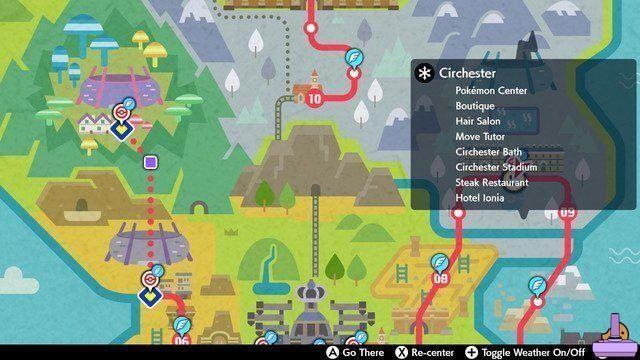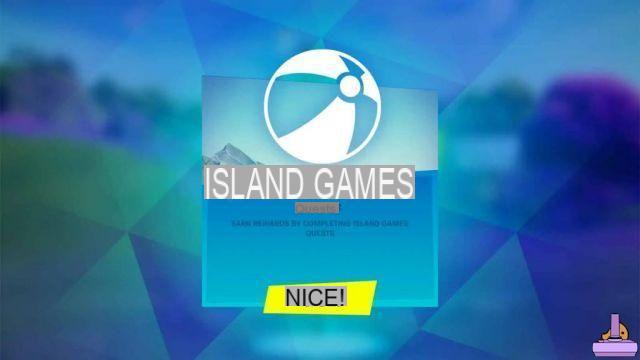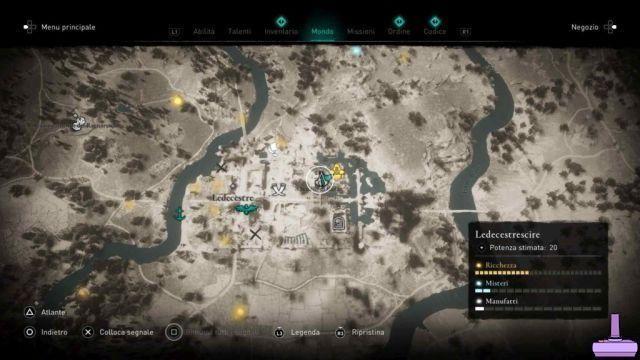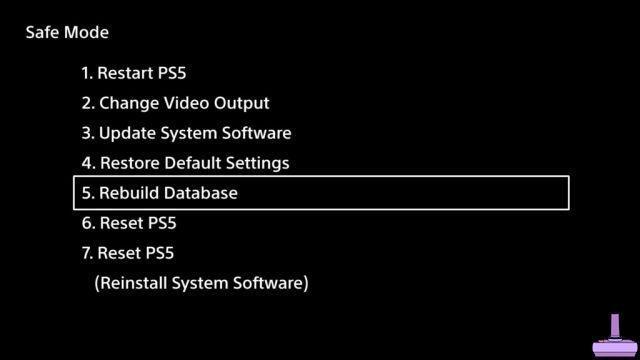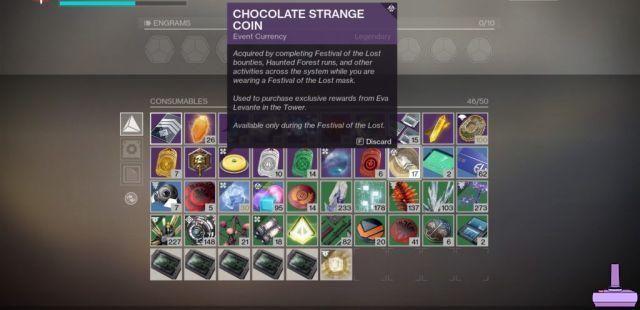- Cuestiones de resolución
- Cuenta Microsoft en Xbox One
- Sincronizar un controlador de Xbox One
- Amigos en Xbox Live
- denunciar a un ladrón
- Club o Fiesta en Xbox One
- Toma capturas de pantalla y videos
- curiosidades de la cuenta
- Eliminar cuentas
- Personaliza el fondo de pantalla de Xbox One
- Compartir juegos en Xbox One
- Cómo conectar la Xbox One a la red
- Actualizar la Xbox One
- Restablece la Xbox One de fábrica
- Cómo usar discos duros externos en Xbox One
- Cómo instalar, mover, desinstalar, copiar e iniciar juegos
- Administrar el tipo de inicio
- Apagar consolas y mandos y cómo reiniciar Xbox One
Aunque lleva varios años en el mercado, hay quien todavía no se ha decidido a dar el paso como se suele decir, pasando de la Xbox360 a la Xbox One. Hoy queremos compartir contigo todo lo que necesitas saber para usar Xbox One al máximo, adelantándote que en los próximos días también llegará la guía para PS4.

Cuestiones de resolución
Lo primero que hay que hacer al comprar la Xbox One, por supuesto después de haberla configurado a través del asistente, es establecer una resolución óptima. Ni que decir tiene que si compras una Xbox One S es recomendable tener una Smart TV 4K con soporte HDR, por lo que si estás pensando en comprar una nueva tele, asegúrate de que además de 4K también tenga HDR como algunos títulos. aproveche este soporte para una mejor representación gráfica.
Antes de configurar la resolución, asegúrese de conectar la Xbox One S al puerto HDMI 1 (HDMI ULTRA COLOR) usando un cable HDMI 2.0a, luego active la función HDMI ULTRA COLOR desde el televisor y el HDR. Una vez hecho esto, proceda de la siguiente manera:
- Enciende la Xbox One (si es la primera vez sigue el procedimiento guiado)
- Vaya a Configuración presionando el botón Xbox One en el controlador dos veces (una vez si tiene la última versión del letrero) o moviendo el joystick izquierdo hacia la izquierda y presione A en el engranaje
- Vaya a Pantalla y sonido y presione A en Salida de video
- Establezca la resolución del televisor en 4K UHD (si obviamente tiene un televisor 4K)
- Presione A en Configuración avanzada de video
- Habilite todos los elementos a la derecha asegurándose de configurar TV Connection en Auto Detect
Al presionar A en los detalles de TV 4K, puede verificar si todo está en orden o si hay problemas, así que asegúrese de que los siguientes elementos estén marcados en verde V:
- Su televisor es compatible con 4K UHD (60 Hz)
- Su televisor admite 4K de 10 bits con frecuencia de actualización de 24 Hz, 50 Hz y 60 Hz
- Su televisor es compatible con video HDR
- Su televisor admite 4K de 10 bits con una frecuencia de actualización de 60 Hz
- Tu televisor admite juegos HDR
No olvide establecer la profundidad de color en 36 bits por píxel (12 bits). Si todo va bien, y esperamos que así sea, cuando un juego admita HDR, cambiará automáticamente a la función antes mencionada para obtener mejores gráficos.
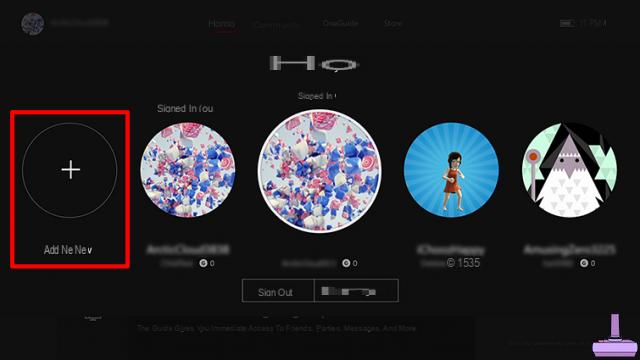
Cuenta Microsoft en Xbox One
Para usar la consola (especialmente en línea), debe crear una cuenta de Microsoft (correo electrónico) y un gamertag. desde la consola si ya tiene un correo electrónico de Microsoft, proceda de la siguiente manera:
- Vaya al menú lateral como se mencionó anteriormente y luego haga clic en Iniciar sesión
- Presione A en Agregar y administrar
- Presiona A en Agregar nuevo (si quieres agregar una nueva cuenta) o en Agregar invitado si tienes amigos en casa y quieres jugar con 2 o más jugadores
- Presionando en Agregar nuevo debes ingresar tu correo electrónico y contraseña para iniciar sesión o crear el gamertag
Si no tiene una cuenta, puede crearla visitando xbox.com o live.it y haciendo clic en Registrarse o Crear cuenta. Una vez que haya creado el gamertag y, por lo tanto, el perfil, vaya al elemento Perfil del menú lateral para:
- Personaliza tu perfil (cambia nombre, ubicación, descripción, foto, avatar y color)
- Accede a la configuración de privacidad donde puedes cambiar varios parámetros
- Cambia entre el modo en línea y fuera de línea (si no quieres que te molesten)
- Acceda a la fuente de actividades, logros, personas seguidas o clubes y clips (fotos y videos) hechos en el juego
- Obtenga una imagen completa del perfil con la cantidad de seguidores, amigos y ubicación
Sincronizar un controlador de Xbox One
Probablemente sea lo más sencillo, pero no todo el mundo es capaz de hacerlo. Si desea sincronizar un controlador Xbox One para uso inalámbrico, proceda de la siguiente manera:
- Mantenga presionado el botón Sincronizar en la Xbox durante unos segundos (ubicado debajo si es la S o al costado si es la Xbox anterior)
- Mantenga presionado el botón Sync en el controlador (ubicado en la parte superior) durante unos segundos
No hace falta decir que si juegas con el cable, no tienes por qué hacerlo.
Amigos en Xbox Live
Los amigos en Live son importantes para jugar y disfrutar del modo multijugador. Agregar amigos en Xbox One es muy sencillo, pero te informamos que a diferencia de Xbox 360, no es necesario que te acepten, así que procede de la siguiente manera:
- Mover al menú lateral como se mencionó anteriormente
- Mover al icono de amigos (el cuarto)
- Presiona A en Buscar a alguien
- Introduce el gamertag
- Presione A en el gamertag afectado
Puedes agregarlo a tus amistades o seguirlo. Una vez hecho esto, tiene la opción de:
- Únete al grupo o juego
- Invitar al grupo, juego o club
- Para enviar un mensaje
- Agrégalo a amistades, quítalo, agrégalo a favoritos o comparte tu nombre real
- apaga el sonido
- Denúncialo o bloquéalo
- Ver todo el perfil
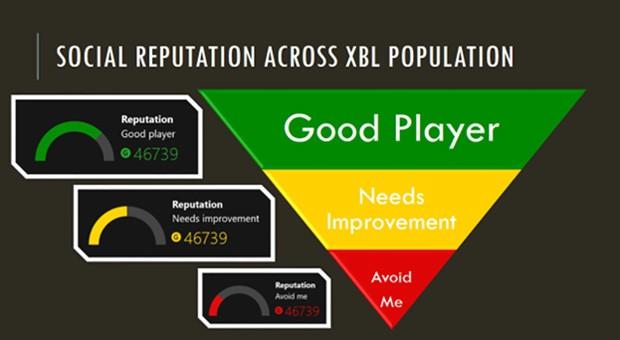
denunciar a un ladrón
Microsoft trabaja arduamente para hacer de Xbox Live un lugar mejor, por lo que ofrece una herramienta valiosa para informar cualquier problema con un jugador, ya sea un tramposo, una ira u otro. Para denunciar a alguien, proceda de la siguiente manera:
- Muévase al menú lateral y vaya al ícono de amigos
- Presiona A en Friends First
- Seleccionar jugadores recientes
- Presiona A en el perfil para reportar
- Toca Reportar o bloquear
- Presione A en Informe
- Indique el tipo de informe (nombre del jugador o gamertag, engaño, imagen, comunicación, comportamiento o salida anticipada)
- Añade un motivo (si quieres)
- Presiona A para confirmar
Hay 3 tipos diferentes de rangos en Xbox Live:
- Perfil limpio: libre de advertencias
- Perfil infractor: sujeto a una suspensión temporal del juego o la comunicación
- Perfil a evitar: Sujeto a una prohibición más severa y de mayor duración
Club o Fiesta en Xbox One
En Xbox One no solo es posible crear grupos para chatear con amigos durante el juego, sino también clubes, gracias a estos últimos puedes reunir a todos los jugadores de un juego determinado para compartir fotos, clips y más.
Para crear una fiesta:
- Accede al menú lateral
- Muévase al ícono de Grupo (después del trofeo)
- Presiona A en Crear un grupo
Una vez creado, puede:
- Invita a otros a la fiesta (seleccionándolos de la lista de amigos, de un club o escribiendo el gamertag)
- Establezca controles como Solo invitación, Silenciar, Cambiar a chat de juego
- Mostrar el chat de texto
- dejar el grupo
- Volver a los grupos
- Interactuar con los miembros del grupo
ATENCIÓN: En caso de BAN no puedes usar el grupo para comunicarte con otros.
Para crear un Club en su lugar:
- Ir a la comunidad
- Presiona A en Club en Xbox
- Presiona A en Crear un club (arriba a la derecha)
- Indique los campos obligatorios, luego juegos, nombre del club, fotos, etc.
También puede agregarse a otros clubes, simplemente seleccione el club y envíe su solicitud. El club puede ser de 3 tipos: Público, Privado o Secreto.
- Público: cualquiera puede encontrar el club, solicitar unirse, jugar en el club, pero solo los miembros pueden chatear en el club.
- Privado: cualquiera puede encontrar el club y solicitar unirse, pero solo los miembros pueden jugar en el club y chatear en el club.
- Secreto: solo los invitados pueden encontrar el club, jugar en el club o chatear en el club
Toma capturas de pantalla y videos
Xbox One como PS4 permite capturar tanto Capturas de Pantalla como Vídeos con la diferencia de que no es posible moverlos a un pendrive para editarlos y subirlos a Youtube desde el PC. Si desea capturar fotos o videos, proceda de la siguiente manera:
- Presione el botón Xbox dos veces o una vez si tiene el firmware más reciente
- Presiona Y o X dependiendo de lo que quieras hacer, luego captura fotos o videos
Los videos y las fotos se pueden compartir en la comunidad y los servicios de Microsoft enumerados.
curiosidades de la cuenta
A través de los ajustes de la consola, bajo cuenta, puedes acceder a las siguientes opciones:
- Inicio de sesión, seguridad y contraseña: le permite cambiar sus preferencias de inicio de sesión y seguridad
- Cuenta Social: Ofrece la posibilidad de conectarse a Facebook y Twitter
- Privacidad Seguridad en línea: incluye configuraciones de privacidad para aplicaciones o juegos y Xbox Live
- Restricciones de contenido: Permite activar filtros o restricciones (útil si tienes niños que usan la consola)
- Pago y facturación: Le permite cambiar sus métodos de pago
- Suscripciones: Le permite consultar todas las suscripciones actualmente activas
- Familia: agregar miembros de la familia
- Remove Account: Elimina una de las cuentas que tienes en la consola
Eliminar cuentas
Si tiene una o más cuentas para eliminar, proceda de la siguiente manera:
- Vaya a la configuración en Cuenta
- Presione A en Eliminar cuenta
- Seleccione la cuenta para eliminar
- Confirmar la operación
Claramente, este procedimiento elimina las cuentas solo desde la consola, siempre puede agregarlas en un momento posterior.
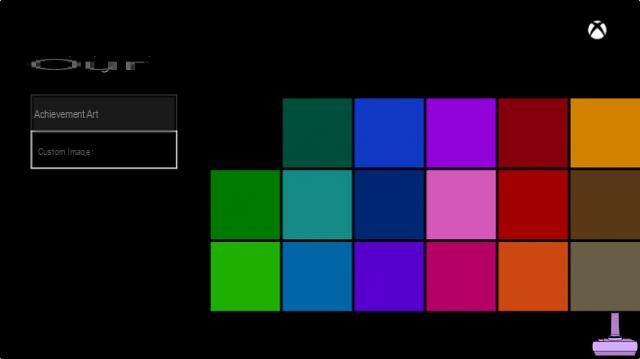
Personaliza el fondo de pantalla de Xbox One
Haz que tu consola sea más atractiva y personalizada configurando un fondo de pantalla. ¿Cómo? ¡Pronto dicho!
- Ir a la configuración de la consola
- Ir a Personalización
Desde esta pantalla, puede cambiar el color o establecer una foto de una lente como fondo. Alternativamente, también puedes usar una imagen que tengas guardada en un pendrive, de la siguiente manera:
- Descarga el reproductor multimedia de la tienda
- Copie la foto que desea establecer como fondo de pantalla en la memoria USB o en el disco duro
- Conecte el dispositivo USB a la consola
- Abra el reproductor multimedia (desde mis juegos y aplicaciones)
- Abre el dispositivo y luego la foto.
- Presiona Y para configurarlo como fondo de pantalla
Compartir juegos en Xbox One
Ahora llegamos a probablemente la parte más interesante de esta guía, la posibilidad de compartir juegos en Xbox One con amigos o familiares.
- Agregue la cuenta de su amigo o familiar (como lo describimos anteriormente) a la consola e inicie sesión
- Vaya a la configuración en Personalización
- Presiona A en Mi Xbox Inicio
- Configure la Xbox como Inicio con el perfil que acabamos de mencionar
- Haz lo mismo con tu perfil en la consola de tu amigo o familiar
De esta forma puedes compartir tu suscripción LIVE y tus juegos.
Cómo conectar la Xbox One a la red
Conectar la Xbox One a la red es importante además de obligatorio si quieres acceder a los logros, descargar parches y más, si la conectas por cable no tienes que hacer nada, de lo contrario procede de la siguiente manera:
- Ir a la configuración de la consola
- Presione A en Red y luego en Configuración de red
- Presione A en Configurar red inalámbrica
- Seleccione su red inalámbrica
- Introduce la contraseña
- Esperar al final del procedimiento
Actualizar la Xbox One
Actualizar la Xbox es importante, normalmente se actualiza sola pero si no:
- Ir a la Configuración
- Vaya a Sistema y presione A en Información y actualizaciones de la consola
- Presione A en Actualización de software
Restablece la Xbox One de fábrica
¿Quieres o necesitas resetear la consola de fábrica? Proceder de la siguiente:
- Ir a la Configuración
- Vaya a Sistema y presione A en Información y actualizaciones de la consola
- Presione A en Restablecer consola
desde la pantalla anterior puede realizar una de las siguientes operaciones:
- Restablecer y eliminar todo
- Restablecer y mantener mis juegos y aplicaciones
- cancelar
Desde la configuración del sistema en su lugar:
- Eliminar juegos guardados localmente
- Borrar el almacenamiento local de Xbox360
- Administrar las expansiones descargadas e instaladas
- Consultar los discos conectados a la consola

Cómo usar discos duros externos en Xbox One
Xbox One le permite usar medios externos para copiar o mover juegos o instalarlos directamente en la unidad externa de la siguiente manera:
- Ir a la configuración
- Vaya a Sistema y luego a Archivo
- Presiona A en el disco duro conectado a la consola
- Presione A en Instalar aquí (predeterminado)
Cómo instalar, mover, desinstalar, copiar e iniciar juegos
Si desea mover, desinstalar, copiar o iniciar juegos, puede hacerlo de la siguiente manera:
- Si lo compró en la tienda de la consola, simplemente presione A en Descargar
- Si por el contrario tienes el código, puedes canjearlo desde la aplicación, página web o desde la propia consola, un consejo que te damos es que vayas a xbox.com, inicies sesión y luego hagas click en el gamertag y canjear el código para canjearlo, para instalarlo, luego desde la consola, vaya a mis juegos y aplicaciones y luego a Listo para instalar, presione el botón de menú en el juego en cuestión y luego haga clic en Instalar
Si desea realizar todas las demás operaciones:
- Ir a mis juegos y aplicaciones
- Presione el botón Menú del controlador en el juego en cuestión
- Presiona A en administrar el juego
Administrar el tipo de inicio
Xbox One tiene dos tipos diferentes de inicio, desde el rápido que te permite continuar un juego y descargar todas las actualizaciones en silencio hasta el ahorro de energía, luego:
- Ir a la configuración
- Ir a Energía y Empezar
- Presione A en el modo de ahorro de energía y arranque
Desde aquí puedes decidir si activar el encendido inmediato o el ahorro de energía. Con el encendido inmediato puedes:
- Actualizar automáticamente la consola
- Reanudar un juego previamente pendiente sin perder el progreso

Apagar consolas y mandos y cómo reiniciar Xbox One
Como último punto está el apagado de la consola o del controlador. Al mantener presionado el botón Xbox One en el controlador durante unos segundos, sentirá una vibración y verá aparecer un nuevo menú frente a usted desde donde puede:
- apaga la consola
- Apague el controlador
- Informar de un problema
Si desea reiniciar la consola en su lugar:
- Presione el botón Xbox en el controlador dos veces o una vez si tiene el firmware más reciente
- Baja al engranaje
- Presione A en la consola de reinicio